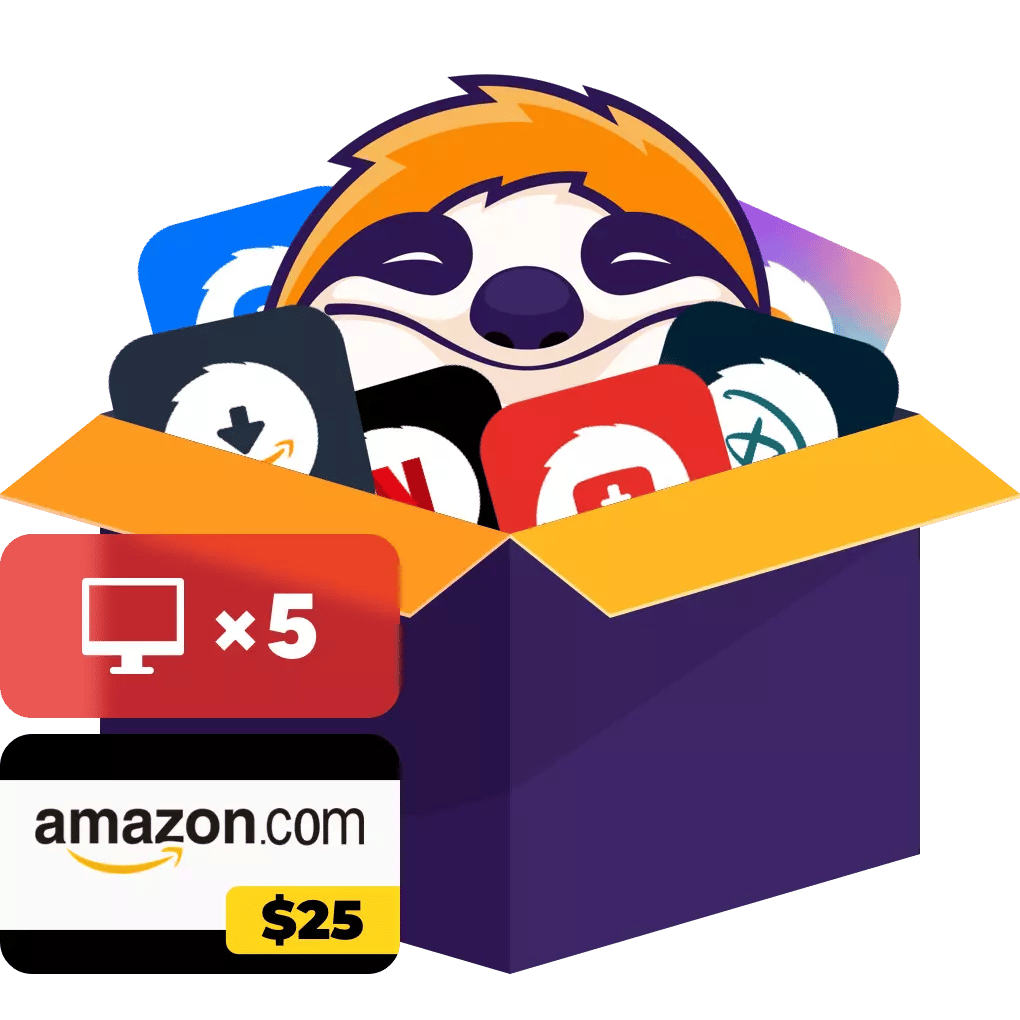目錄
與朋友一起觀看 Netflix 是最令人愉快的活動之一。它讓我們放鬆身心,享受片刻遠離日常瑣事的時光。然而,由於 COVID-19 疫情,這變得不可能。幸運的是,Zoom 提供了一個解決方案。
您可以使用您最喜愛的視訊會議工具來分享所有最喜愛的 Netflix 節目和電影。本文將教您如何在 Zoom 上與朋友一起觀看 Netflix,即使您與朋友相隔遙遠,也能同步觀影。
第一部分:如何在 Zoom 上與朋友一起觀看 Netflix?
1.1 如何在桌面上透過 Zoom 一起觀看 Netflix
如果您想知道如何在 Zoom 應用程式或桌面瀏覽器上觀看 Netflix,請依照以下步驟操作:
- 首先,開啟 Netflix 應用程式並使用您的帳號登入。如果您沒有安裝應用程式,請直接登入 Netflix 網站。
- 保持 Netflix 視窗開啟的同時,開啟 Zoom 應用程式。
- 邀請您想一起觀看 Netflix 的朋友。
- 當所有人都加入會議後,在 Zoom 視窗底部點擊「分享螢幕」。此時會出現一個新視窗,顯示您電腦上所有正在執行的應用程式。
- 選擇 Netflix 應用程式或瀏覽器中開啟的 Netflix 視窗。
- 勾選「分享聲音」及「為影片優化」。這樣所有參與者都能聽到影片聲音,且影片品質不會降低。
- 點擊「分享」。
- 選擇您想播放的 Netflix 內容並按下「播放」。現在您就能與朋友一起線上觀看了。
Zoom 會議畫面上有多種選項可提升觀影體驗。例如,「暫停分享」按鈕可暫時停止螢幕分享,讓您在影片播放期間進行私人操作;您也可以透過「更多」按鈕錄製會議或私訊個別成員而不打擾他人。
Zoom 的預設設定是全螢幕分享,若您想同時看到朋友的反應,可開啟「並排模式」(Side-by-side mode),邊看 Netflix 邊欣賞朋友的表情。
1.2 如何在手機上透過 Zoom 一起觀看 Netflix
以下是如何使用免費 Zoom 應用程式,在手機或平板上與朋友、家人或同事一起觀看 Netflix。Netflix 與 Zoom 均支援 Android 與 iOS 裝置。
- 開啟您裝置上的 Zoom 應用程式。
- 開始一個 Zoom 會議,並邀請您想一起觀看 Netflix 的所有人。
- 在會議畫面底部點擊「分享內容」。接著會出現一個新畫面,讓您選擇要分享的項目。
- 選擇「螢幕」。Zoom 會提示您將要分享螢幕上的所有內容。
- 點擊「開始直播」。
- Zoom 會請求允許顯示在其他應用程式上方,請開啟授權。
- 授權後,開啟 Netflix 應用程式並播放您想觀看的內容即可。
允許 Zoom 顯示在其他應用程式上方能讓操作更順暢,您可在觀看 Netflix 時隨時存取 Zoom 控制按鈕。當您要結束螢幕分享時,只需點擊「停止」按鈕即可。
第二部分:如何修復 Zoom 串流時的黑屏問題
當您嘗試使用 Zoom 的螢幕分享功能與朋友分享 Netflix 電影或影集時,有時可能會遇到黑屏問題。雖然這令人沮喪,但通常與您的設備無關,而是由於數位版權管理(DRM)所造成的。
數位版權管理(Digital Rights Management, DRM)是一種對數位內容的存取管理方式,它使用多種技術來防止作品被未經授權地複製或轉移。Netflix 採用 DRM 技術以防止用戶大規模分享內容。
好消息是,您可以在 Zoom 應用程式與瀏覽器中關閉「硬體加速」來繞過此限制,從而在 Zoom 上觀看 Netflix 而不會出現問題。以下是修復黑屏的方法:
2.1 在 Zoom 應用程式中修復黑屏問題
- 開啟 Zoom 應用程式。
- 點擊「設定」按鈕。
- 進入「影片」→「進階」設定。
- 關閉所有與硬體加速相關的三個選項。
完成設定後,您與朋友即可順利在 Zoom 上一起觀看 Netflix。
2.2 在瀏覽器中修復黑屏問題
以下為三款常見瀏覽器(Google Chrome、Microsoft Edge、Mozilla Firefox)停用硬體加速的步驟。若您使用其他瀏覽器,只需進入「設定」並關閉「硬體加速」即可。
2.2.1 在 Google Chrome 停用硬體加速
- 開啟 Chrome,點擊右上角三個垂直點的功能表,選擇「設定」。
- 進入左側「系統」標籤,關閉「可用時使用硬體加速」的選項。
- 關閉後重新啟動 Chrome。
2.2.2 在 Mozilla Firefox 停用硬體加速
- 點擊右上角三條橫線功能表,選擇「設定」。
- 在「一般」標籤下找到「效能」區塊。取消勾選「使用建議的效能設定」,再取消勾選「可用時使用硬體加速」。
- 完成後關閉並重新開啟 Firefox。
2.2.3 在 Microsoft Edge 停用硬體加速
- 開啟 Edge,點擊右上角三個水平點,選擇「設定」。
- 前往「系統與效能」分頁,關閉「可用時使用硬體加速」。
- 重新啟動 Edge 瀏覽器以避免在 Zoom 上觀看 Netflix 時出現黑屏。
2.3 透過下載 Netflix 內容避免黑屏問題
另一種避免黑屏的方法是使用影片下載器下載 Netflix 電影或節目,然後在 Zoom 上播放下載後的影片。能夠下載 Netflix 與受 DRM 保護內容的工具之一是 StreamFab Netflix 下載器。
2.3.1 StreamFab Netflix 下載器介紹
StreamFab Netflix 下載器是 StreamFab 產品之一,功能強大且易於使用,可下載 Netflix 電影與影集,最高支援 1080p 解析度與 EAC3 5.1 音效。
除了 Netflix,StreamFab 也支援從 Amazon Prime Video、Hulu、Disney Plus、Apple TV 及 50 多個串流平台下載影片,還可支援 1000 多個免費影片網站。此軟體可在 Windows 與 macOS 系統上使用。
2.3.2 StreamFab Netflix 下載器特色
- 可從任何 Netflix 網站下載內容
只要您所在地區受 Netflix 官方服務支援,例如美國、英國、德國、日本、法國等,StreamFab Netflix 下載器都能協助您下載任何電影或影集至電腦離線播放。
- 以 MP4 格式下載 Netflix 影片
使用此下載器,您可將 Netflix 影片下載為 MP4 格式,在任何播放器或裝置上播放。
- 可選擇音訊與字幕語言
StreamFab 允許您選擇影片的音訊與字幕語言,預設會依據系統介面語言自動選擇。
- 可將字幕儲存為 SRT 檔或直接內嵌於影片
您可選擇將字幕以 .srt 檔案獨立下載,或直接將字幕嵌入影片內,確保在任何播放器中皆能顯示。
- 可設定自動下載新劇集
當影集更新新劇集時,您可以設定自動下載排程,系統將自動下載最新內容。
- 保留影片中完整的中繼資料
Netflix 影片下載後將包含標題、演員、季別、集數與封面等中繼資料,方便您整理媒體資料庫。
- 支援批次下載模式
只需一次點擊,即可批次下載整部影集所有季與劇集,非常方便。
第三部分:如何解決 Zoom 40 分鐘限制?
如果您使用的是免費 Zoom 帳號,那麼每次會議最長僅能進行 40 分鐘。時間到後,會議將自動結束,所有人都會被移出會議室。
當 40 分鐘結束時,您有兩種選擇:
- 重新建立會議: 您可以立即重新開啟一場新的會議並邀請相同成員。
- 升級為付費帳號: 若您希望不受時間限制,可升級至 Zoom Pro、Business 或 Enterprise 方案。
第四部分:Zoom 是否支援 Prime Video、Hulu、Disney+ 等串流服務?
Zoom 軟體允許分享任何螢幕內容,並不會辨識您正在分享的內容,因此理論上它與 Netflix、Amazon Prime Video、Hulu、Disney+ 等串流服務完全相容,也能分享已下載的媒體檔案。
但請注意,許多主流串流平台採用了嚴格的 DRM 保護協定,因此透過 Zoom 觀看時可能仍會受到限制。目前此方法仍可在 Netflix、Disney+、Hulu 及 Prime Video 上運作。
第五部分:總結
本文介紹了如何在 Zoom 桌面與手機版應用程式上與朋友一起觀看 Netflix。操作步驟簡單,只需幾分鐘即可完成。但請確保所有參與者都擁有穩定的網路連線。
此外,免費 Zoom 帳號有 40 分鐘限制,若影片超時,您可重新開會或升級帳號。
最後,若遇到黑屏問題,可在 Zoom 或瀏覽器中關閉硬體加速,或使用 StreamFab Netflix 下載器下載影片後再分享播放,以獲得最佳體驗。
你可能也喜歡: BS無法錄製Netflix視頻|黑屏解決方案